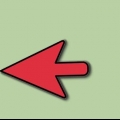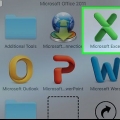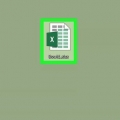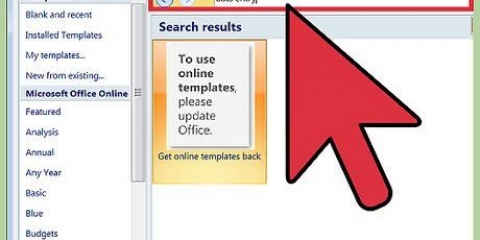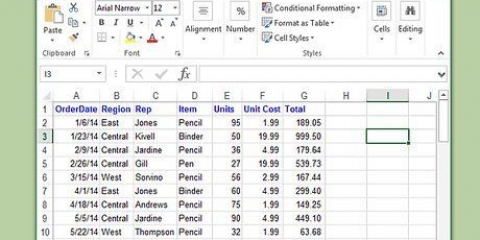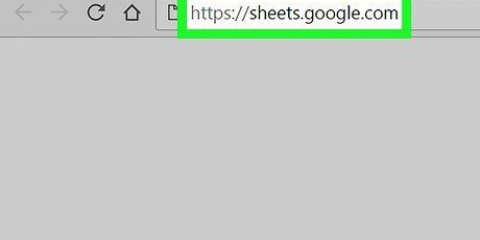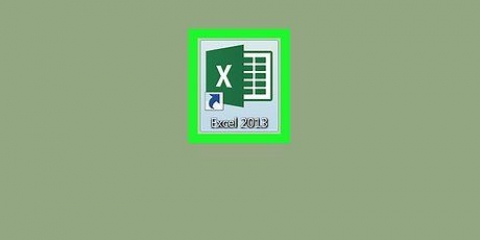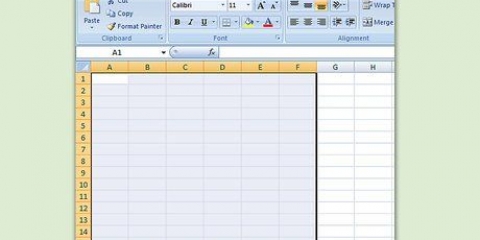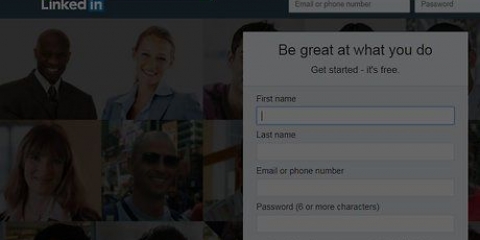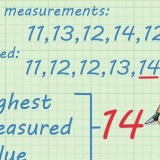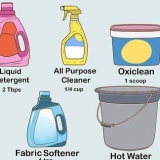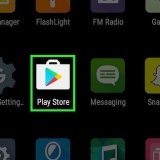Inizia digitando `=SUM(` in quella cella. Quindi fare clic sulla cella a destra di "Reddito netto" e trascinare verso il basso fino alla cella a destra dell`ultima cella di Reddito. Nell`esempio, queste sarebbero le celle da B3 a B4. Puoi anche digitare l`intervallo di celle digitando la prima e l`ultima cella, separate da due punti, nella funzione SOMMA. L`intera formula dovrebbe essere simile a questa: =SUM(B3:B4). La funzione SOMMA in Excel somma il valore nelle celle indicate, che possono essere inseriti singolarmente (B2, B3, B4) o in un intervallo (B2:B4). Excel ha molte altre funzioni che possono essere utilizzate per semplificare i calcoli. Se ricevi un errore durante l`inserimento della formula, significa che hai commesso un errore durante la costruzione della formula. Controlla di nuovo per assicurarti che corrisponda alla formula sopra.
Abitazione: mutuo o affitto; utenze (gas, acqua, luce); internet, cavo, satellite; assicurazione; altro (tasse, ecc.) Alimentazione: generi alimentari; uscire a cena; altre spese per il cibo. Trasporti: Pagamenti per prestiti auto; assicurazione auto; manutenzione di autoveicoli; spese per il trasporto pubblico; gas; pagamento parcheggio/pedaggio; altre spese di trasporto. Salute: assicurazione sanitaria; medicinali; dentista; altre spese sanitarie. Spese personali/familiari: denaro inviato alla famiglia; assegni familiari; Asilo nido; abbigliamento/scarpe; usato per essere; enti di beneficenza; intrattenimento; altre spese personali. Commissioni di finanziamento: Commissioni sulla carta di credito; commissioni di deposito; spese bancarie; altri costi. Altro: Prestiti scolastici; spese scolastiche; risparmio; varie. 
Ad esempio, l`equazione della tua somma potrebbe essere simile a questa: =SUM(B9:B30). Assicurati di chiudere sempre le parentesi nell`equazione aggiungendo una parentesi di chiusura.








Come altra opzione, puoi seguire la stessa procedura facendo clic con il pulsante destro del mouse sulla scheda del foglio di calcolo e selezionando "Copia". Per copiare il foglio di lavoro all`interno della stessa cartella di lavoro, fai clic su "Copia", quindi seleziona "Crea copia" e fai clic su "OK". Per fare la tua copia in un`altra cartella di lavoro, fai clic su "Copia" e cambia la cartella di lavoro elencata nella sezione "Prenotabile" nella cartella di lavoro corretta. Infine, seleziona "Crea una copia" e fai clic su "OK". Questa tecnica funziona solo se copi il tuo budget nella stessa cartella di lavoro. Se vuoi copiarlo in un`altra cartella di lavoro, usa il menu. È meglio copiare il foglio di calcolo del budget prima di compilarlo ogni mese, a meno che tu non voglia riutilizzare i tuoi numeri. Altrimenti devi cancellare tutti i tuoi vecchi dati all`inizio di ogni mese. Per copiare il foglio di calcolo del budget in un nuovo foglio di calcolo, fai clic con il pulsante destro del mouse e seleziona "Copia in..." Quindi puoi scegliere il nome del nuovo foglio di calcolo. È meglio copiare il foglio di calcolo del budget prima di inserire informazioni che cambiano di mese in mese.
Crea un foglio di calcolo del budget
Contenuto
Puoi utilizzare un foglio di calcolo del budget per tenere sotto controllo le tue spese. Sarai sorpreso di quanto sia facile mantenere le tue finanze in ordine con questo strumento. Puoi utilizzare questo foglio di calcolo come linea guida per pagare le bollette, risparmiare denaro per la pensione o fare acquisti importanti o semplicemente per farlo fino al tuo prossimo pagamento, senza indebitarti. In ogni caso, scoprirai di essere più vicino che mai alla libertà finanziaria.
Passi
Parte 1 di 4: Creazione del foglio di calcolo

1. Apri un programma di fogli di calcolo di tua scelta. Per creare un foglio di calcolo, è necessario utilizzare un programma per fogli di calcolo. Ci sono diversi programmi disponibili online gratuitamente se non hai già programmi come Microsoft Excel o Numbers installati sul tuo computer. Ad esempio: Google Drive, Apache OpenOffice, Zoho Sheet ed Excel Online sono solo alcune delle tante opzioni gratuite disponibili. Una volta trovato un programma da utilizzare, installarlo e aprire il programma, vedrai una finestra vuota (foglio di lavoro) in una nuova cartella di lavoro (una raccolta di fogli di lavoro).

2. Posiziona le intestazioni delle colonne. Salta la prima cella e digita "Importo" nella cella B1. Questa colonna elencherà il valore di ogni altro elemento sul foglio. Passa alla cella successiva a destra, C1, e digita "Data di scadenza". Questa colonna elenca le date di scadenza di varie fatture o pagamenti, se necessario. Vai in un`altra cella a destra, in D1, e digita "Pagato"?` o simili. Questa è una colonna facoltativa che offre la possibilità di tracciare se le fatture in scadenza alle date di scadenza specificate nella colonna C sono state pagate o meno.

3. Crea celle per il reddito mensile. Nella cella A2, inizia a digitare "Reddito". Questo serve semplicemente come titolo per il resto delle tue fonti di reddito. Quindi vai alla cella successiva in basso (A3) e digita "Reddito netto". Quindi digita "Altre entrate" nella cella successiva in basso (A4). Per la maggior parte delle persone, queste sono tutte le fonti di reddito di cui hai bisogno. Tuttavia, se ricevi una quantità significativa di reddito da un`altra fonte (reddito da investimenti, reddito da royalty, ecc.).), è possibile includere voci aggiuntive per questi tipi di reddito.

4. Crea una cella per calcolare il reddito mensile totale. Se hai creato celle per tutti i tuoi tipi di reddito, avrai bisogno di uno che calcoli la somma del tuo reddito mensile. Crea questa cella nella successiva cella disponibile sotto l`ultima voce di reddito (quindi se hai solo "Reddito netto" e "Altre entrate", questa sarà la cella A5). Scrivi "Reddito totale" in questa cella. Nella cella a destra di quella cella (B5 nell`esempio) devi creare una formula per calcolare il reddito totale. Questa formula è la formula SOMMA.

5. Digita i titoli delle tue pubblicazioni. Quindi devi inserire le spese nello stesso modo in cui inserisci le entrate. È probabile che ci siano molte più voci di costo individuali rispetto alle fonti di reddito. Ecco perché è più facile suddividere le spese in categorie generali. Inizia saltando una riga dopo la cella "Reddito totale" nella colonna A e digita "Spese". Digita "Alloggio" nella cella successiva. Questa è la spesa più grande per la maggior parte delle persone, quindi fai spazio prima a questa categoria di spesa. Inserisci nelle celle sotto le varie spese di alloggio che hai ogni mese, come pagamenti di mutuo o affitto, utenze e assicurazioni, utilizzando una cella per ogni spesa. Salta una riga dopo questa categoria e vai su Cibo, seguendo lo stesso schema. Ecco alcune idee per voci di costo e categorie, nel caso ti fossi perso qualcosa:

6. Elenca le spese. Dopo aver inserito tutte le categorie di spesa, devi creare una cella che le sommerà automaticamente per te. Come per il reddito, crea una nuova cella sotto l`ultima voce di costo e digita "Costi totali". Nella cella a destra di questa cella, inserisci la formula della somma. Ancora una volta, devi solo digitare `=SUM(` e quindi fare clic dalla cella a destra del tuo primo centro di costo e trascinarlo verso il basso nella cella a destra dell`ultimo centro di costo. Non importa se hai lasciato degli spazi vuoti da qualche parte, perché il programma li ignorerà.

7. Immettere un`equazione per trovare il saldo di cassa mensile totale. Salta un`altra riga sotto la tua cella nella colonna A in cui hai digitato "Spese totali" e digita "Saldo". Questa cella viene utilizzata per calcolare la differenza tra entrate e spese. Nella cella a destra di questa cella devi inserire la formula per trovare la differenza tra questi due valori. Inizia a digitare `=` e quindi fai clic sulla cella nella colonna B che contiene la formula del reddito totale. Quindi digita un "-" e fai clic sulla cella nella colonna B che contiene la formula del costo totale. Questa cella ora calcola la differenza tra i due.
Ad esempio, la tua equazione potrebbe essere `=B5-B31`. Si noti che non sono necessarie parentesi per questa equazione.
Parte 2 di 4: Inserimento dei tuoi dati

1. Inserisci il tuo reddito. Inserisci l`importo della tua retribuzione mensile, al netto di tasse, benefici e qualsiasi altra variazione del tuo reddito, come indicato nella cella a destra della cella "Reddito netto". Quindi inserisci altre entrate (come alimenti o altri pagamenti) nella cella appropriata accanto a quell`etichetta. Digita altri guadagni appropriati nella colonna B dietro le etichette corrispondenti.

2. Includi tutte le tue spese. Inserisci l`importo delle varie spese che hai nell`apposita colonna B accanto alle loro etichette. Assicurati di includere l`importo totale di tali spese nel mese previsto, non solo l`importo corrente fino a quel momento.

3. Specificare i termini di pagamento ove applicabile. Oltre alle spese relative a bollette o pagamenti (come utenze, cavo, mutuo o prestito auto), inserire nella colonna C il giorno del mese di scadenza della bolletta o del pagamento. Questo non deve essere in un formato specifico, ma assicurati di poterlo leggere facilmente. Se hai già pagato una rata questo mese, assicurati di contrassegnarla nella cella corretta della colonna D, inserendo una Y o una X lì, a seconda del tuo sistema di marcatura.

4. Controlla se i tuoi account cupi funzionano. Guarda le tue entrate totali, le spese totali e le celle del saldo dopo aver inserito i tuoi dati per vedere se funzionano correttamente. Se la formula è sbagliata, il foglio di calcolo dovrebbe informarti con una sorta di markup nella cella "formula". Per sicurezza, puoi aggiungere o sottrarre le celle indicate nella formula stessa utilizzando una calcolatrice per verificare se la formula è calcolata correttamente.
Un messaggio di errore comune è un errore di riferimento circolare. Ciò significa che l`intervallo utilizzato all`interno di un`equazione include la cella che contiene l`equazione. Viene visualizzata una finestra di messaggio che dice "Impossibile calcolare una formula in Excel". Controlla l`intervallo di celle della tua equazione e assicurati di averlo inserito correttamente (che contenga solo l`input e non la cella con cui stai confrontando).
Parte 3 di 4: Pianificazione dei risparmi

1. Analizza il tuo saldo di cassa mensile. Il tuo saldo di cassa mensile misura quanti soldi hai lasciato ogni mese dopo che le tue spese sono state fatte. Se questo numero è positivo, puoi considerare di mettere da parte più risparmi. Se è negativo, potresti dover rivedere le tue spese e cercare di trovare aree in cui puoi limitarle.

2. Fai attenzione alle aree in cui spendi troppi soldi. Sommare le tue spese in questo modo può aiutarti a realizzare aree in cui stai spendendo più di quanto pensassi. Ad esempio, potresti non pensare agli otto o 10 euro che spendi ogni giorno a pranzo, ma dopo un mese possono arrivare a diverse centinaia di euro. In questo caso, considera il pranzo al sacco o la ricerca di opzioni più economiche. Cerca esempi come questo in cui potresti tagliare le tue spese se necessario.

3. Analizza la spesa nel tempo. Dopo aver completato alcuni di questi budget mensili, puoi utilizzarli per monitorare come la spesa per alcune spese cambia nel tempo. Ad esempio: forse hai speso sempre più soldi per l`intrattenimento nel tempo, o forse la bolletta del cavo è aumentata senza accorgertene. Confronta le spese nei diversi mesi per vedere se rimangono più o meno costanti. In caso contrario, esamina ulteriormente il problema.

4. Fai spazio a nuovi risparmi. Una volta che hai tagliato alcune spese e fatto spazio a più risparmi, aumenta la spesa per "risparmi" o "depositi sul conto di risparmio" o qualsiasi altra area in cui hai stanziato denaro per i risparmi. Aumenta questo valore utilizzando il tuo saldo di cassa positivo appena trovato e riavvia il processo. Questo ti aiuterà a rendere la tua vita più economica a lungo termine e anche a creare più risparmi.
Parte 4 di 4: Copiare il foglio di calcolo
1. Fare clic su "Formato" e selezionare "Copia" per duplicare una pagina in Excel. Troverai l`opzione "Formato" nella schermata iniziale di Excel. Puoi aggiungere la tua copia alla cartella di lavoro corrente o a qualsiasi altra. In questo modo puoi riutilizzare il foglio di calcolo del budget ogni mese.2. Premi "controllo", fai clic con il pulsante sinistro del mouse sulla scheda e trascina verso destra per un`opzione facile. Questo crea un duplicato del foglio di calcolo del tuo budget in Excel, che puoi aggiornare di mese in mese. Puoi trovare questa opzione più facilmente perché non devi fare clic sui menu.
3. Crea una copia di un foglio Google facendo clic con il pulsante destro del mouse e selezionando "Duplica". La copia apparirà nella barra degli strumenti nella parte inferiore dello schermo, a destra del foglio di lavoro esistente. Per modificare il titolo della copia, fai clic con il pulsante destro del mouse sulla scheda e quindi fai clic su "Rinomina" per rinominare la scheda.
Articoli sull'argomento "Crea un foglio di calcolo del budget"
Condividi sui social network:
Popolare